Η μορφοποίηση κειμένου Discord σάς επιτρέπει να προσαρμόζετε τα μηνύματα που στέλνετε με διαφορετικούς τρόπους, από την προσθήκη μπλοκ spoiler στο κείμενο που θέλετε να κρύψετε να βάλεις κάτι σε εισαγωγικά. Έχετε επίσης τη δυνατότητα να κάνετε διαγραφή κειμένου ή να το κάνετε να φαίνεται σαν το κείμενο διαγραμμένο ακόμα κι αν εξακολουθεί να αποστέλλεται στους φίλους σας στο Discord ή σε ένα συγκεκριμένο νήμα.
Περιεχόμενα
- Διαγράψτε το κείμενό σας με Markdown
- Διαγραφή μεγάλων μπλοκ κειμένου
- Μπορώ να αφαιρέσω το κείμενο διαγραφής μετά την αποστολή του;
Προτεινόμενα βίντεο
Ανετα
5 λεπτά
Η/Υ, φορητός υπολογιστής, tablet ή smartphone με πρόσβαση Discord
Στους ανθρώπους αρέσει να χρησιμοποιούν τη διαγραφή ως έναν τρόπο για να διορθώνουν πληροφορίες που αρχικά δημοσίευσαν λανθασμένα, να κάνουν αστεία για πράγματα και για μερικούς άλλους σκοπούς. Αν χρειαστείτε ποτέ τη χρησιμότητα του διαγραμμένου κειμένου, δείτε πώς να κάνετε διαγραφή στο Discord όποτε θέλετε.
Διαγράψτε το κείμενό σας με Markdown
Συχνά, θέλετε να πληκτρολογήσετε μόνο μια ή δύο λέξεις ενώ πληκτρολογείτε ή μπορεί να θέλετε να επικολλήσετε και να διορθώσετε κάποιο κείμενο που γράψατε προηγουμένως. Σε αυτές τις περιπτώσεις, είναι συνήθως πιο εύκολο να χρησιμοποιήσετε το Markdown για να διαγράψετε γρήγορα κείμενο καθώς προχωράτε. Δείτε πώς μπορείτε να κάνετε αυτό το τέχνασμα κειμένου Discord.
Βήμα 1: Ανοίξτε το Discord και επιλέξτε να δημιουργήσετε όποιο είδος μηνύματος θέλετε στους φίλους σας ή σε ένα συγκεκριμένο νήμα. Πληκτρολογήστε το κείμενο που θέλετε.
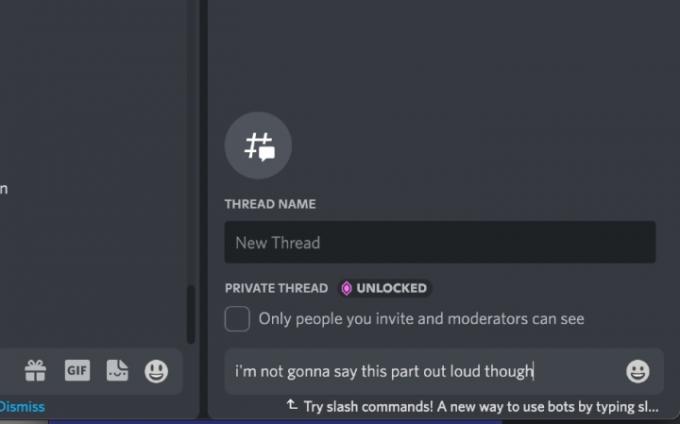
Βήμα 2: Το Markdown υποστηρίζει τη διαγράμμιση χρησιμοποιώντας διπλά tildes, το σύμβολο "~" (συνήθως βρίσκεται κοντά στο επάνω αριστερό μέρος του πληκτρολογίου σας). Πριν ξεκινήσετε να πληκτρολογείτε κείμενο που θέλετε να διαγραφεί, πληκτρολογήστε πρώτα δύο περισπάσματα. Εάν έχετε ήδη γράψει τη λέξη, απλώς επιστρέψτε και πληκτρολογήστε γρήγορα τα tildes.
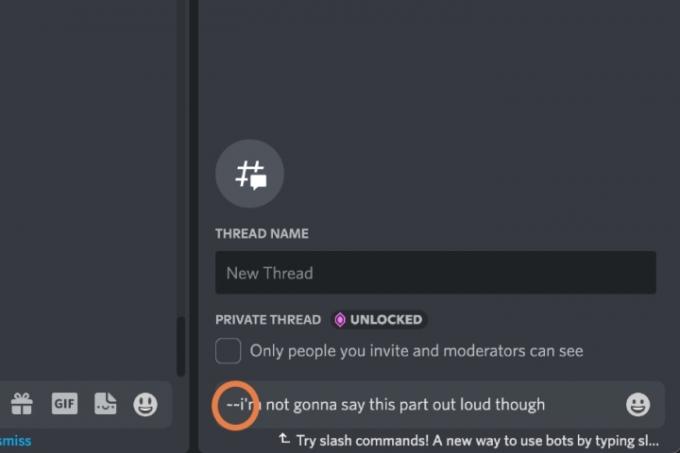
Σχετίζεται με
- Αυτό το bot Discord που υποστηρίζεται από GPT μπορεί να σας διδάξει μια νέα γλώσσα — δείτε πώς να τη χρησιμοποιήσετε
- Πώς να στείλετε ένα μήνυμα κειμένου από τον λογαριασμό email σας
- Πώς να διαγράψετε έναν διακομιστή Discord
Βήμα 3: Όταν ολοκληρώσετε την πληκτρολόγηση των λέξεων που θέλετε να διαγράψετε, προσθέστε δύο ακόμη περισπάσματα στο τέλος. Μόλις ολοκληρώσετε αυτό, η ενότητα θα διαγραφεί αμέσως στο πλαίσιο μηνύματός σας, ώστε να μπορείτε εύκολα να δείτε πώς φαίνεται και να κάνετε τυχόν διορθώσεις εάν χρειαστεί.

Βήμα 4: Εισαγάγετε το μήνυμα κειμένου σας και θα εμφανιστεί διαγραμμένο όπως πριν. Εάν βρίσκεστε σε κινητό, αυτό το τέχνασμα Markdown θα πρέπει επίσης να λειτουργεί, εφόσον μπορείτε να εντοπίσετε το σύμβολο tilde στο πληκτρολόγιο του κινητού σας.
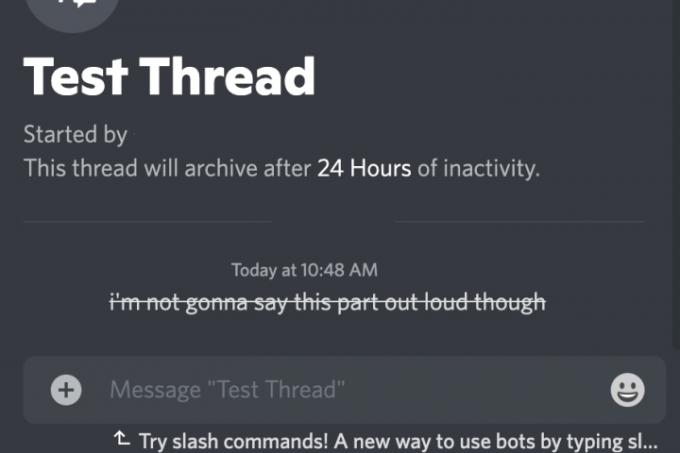
Διαγραφή μεγάλων μπλοκ κειμένου
Το Markdown είναι μια εξαιρετική επιλογή εάν πληκτρολογείτε ενεργά και θέλετε να διαγράψετε μόνο λίγες λέξεις, αλλά τι γίνεται αν θέλετε να διαγράψετε ένα μεγάλο τμήμα κειμένου; Αυτό δεν είναι πάντα τόσο συνηθισμένο, αλλά μπορεί να είναι χρήσιμο εάν θέλετε να διορθώσετε ένα λάθος που κάνατε νωρίτερα και να δείξετε σε όλους ότι μια ή δύο παράγραφοι δεν έχουν πλέον σημασία.
Σε αυτήν την περίπτωση, χρησιμοποιήστε το ποντίκι ή την οθόνη αφής σας για να επισημάνετε το μπλοκ κειμένου που θέλετε να διαγράψετε. Κρατήστε τον κέρσορα στο επισημασμένο κείμενο και θα δείτε ένα μικρό μενού μορφοποίησης να εμφανίζεται. Αναζητήστε το διαγραμμένο σύμβολο S, το καθολικό εικονίδιο για τη διαγραφή. Επιλέξτε το και το μπλοκ κειμένου θα διαγραφεί.
Μπορώ να αφαιρέσω το κείμενο διαγραφής μετά την αποστολή του;
Όχι πραγματικά. Το καλύτερο στοίχημά σας είναι να διαγράψετε το μήνυμα εάν δεν θέλετε να διαγράψετε. Αυτό ουσιαστικά αποστέλλει το μήνυμα και αν είστε γρήγοροι, κανείς δεν θα ξέρει ότι ήταν εκεί. Στη συνέχεια, μπορείτε να το πληκτρολογήσετε ξανά και να βεβαιωθείτε ότι η διαγραφή είναι μόνο εκεί που σκοπεύετε να είναι.
Συστάσεις των συντακτών
- Τι είναι το MusicLM; Δείτε το AI της Google για μετατροπή κειμένου σε μουσική
- Το Discord αφαιρεί το ChatGPT από το πρόγραμμα περιήγησής σας και εισέρχεται στον διακομιστή σας
- Πώς να προσθέσετε και να χρησιμοποιήσετε αντικαταστάσεις κειμένου σε Mac
- Πώς να μάθετε τι μητρική πλακέτα έχετε
- Πώς να κάνετε ροή Netflix στο Discord για να μοιράζεστε ροές με τους φίλους σας
Αναβαθμίστε τον τρόπο ζωής σαςΤο Digital Trends βοηθά τους αναγνώστες να παρακολουθούν τον γρήγορο κόσμο της τεχνολογίας με όλα τα τελευταία νέα, διασκεδαστικές κριτικές προϊόντων, διορατικά editorial και μοναδικές κρυφές ματιές.




